|
В Windows 10 Microsoft впервые реализовала показ рекламы в графическом интерфейсе операционной системы, что стало для многих пользователей неприятной неожиданностью. В первую очередь это появляющийся в Проводнике рекламный баннер OneDrive, также к рекламе можно отнести всплывающие подсказки и советы на рабочем столе, что до использования поставляемых с Windows приложений.
Несмотря на жесткую критику со стороны пользователей, Microsoft решила продолжить эксперименты с рекламой своих сервисов уже в Windows 11.
Если вы столкнетесь с такой рекламой в интерфейсе системы, то знайте, что ее показ можно отключить.
Отключение рекламы в Проводнике
Нажмите на ленте Проводника кнопку «Подробнее» и выберите в меню «Параметры».
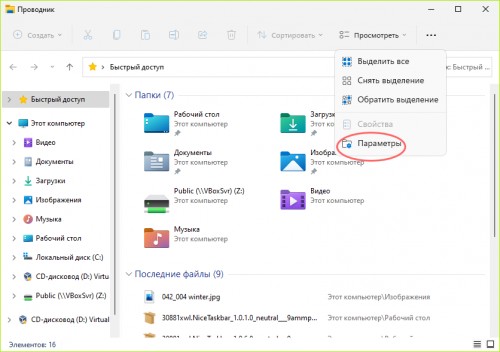
В открывшемся окошке «Параметры папок» переключитесь на вкладку «Вид» и снимите флажок с пункта «Показать уведомления поставщика синхронизации».
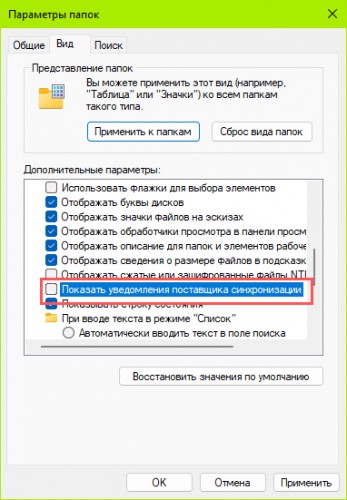
Сохраните настройки.
Это отключит показ советов и подсказок по использованию функций и приложений Windows 11.
Отключение рекламы на экране блокировки
Характер рекламы блокировки отличается от того, который присущ рекламе в Проводнике.
Это могут быть как советы по работе с экосистемой Windows, так и различные факты из истории, шутки и тому подобное. Примечательно, что это реклама показывается только тогда, когда для персонализации экрана блокировки используются режимы «Фото» или «Слайд-шоу».
Чтобы отключить показ этой рекламы, в приложении «Параметры» заходим в раздел «Персонализация» -> «Экран блокировки» и снимаем флажок с чекбокса «Отображать забавные факты, шутки…».
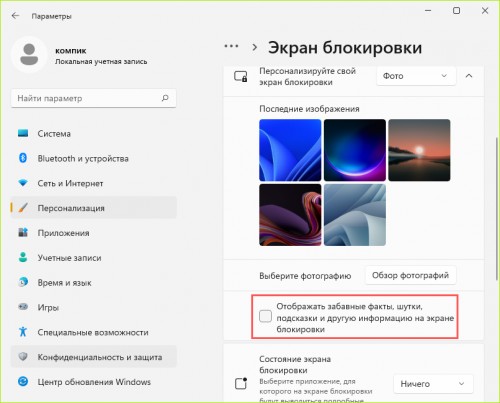
Отключение советов по использованию Windows
Заодно вы можете избавиться от появляющихся время от времени советов и подсказок по использованию тех или иных функций и компонентов Windows. Они полезны новичкам, но у пользователей с опытом такие советы ничего кроме раздражения не вызывают.
Перейдите в приложении «Параметры» в раздел «Система» -> «Уведомления» и прокрутите окошко вниз.
Там внизу вы найдете опции «Показывать экран приветствия…», «Показывать предложения по настройке…» и прочее.
Отключите их.
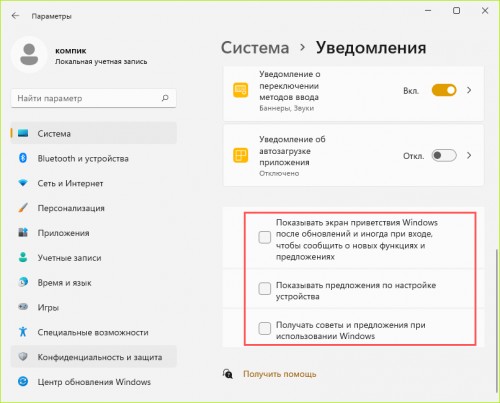
Отключить рекламу и советы в приложении «Параметры»
Наконец, вы можете отключить носящие рекламный характер рекомендации, показываемые непосредственно в самом приложении «Параметры».
Как видите, Microsoft додумалась запихнуть рекламу даже сюда.
Для этого в оном приложении вам нужно зайти в раздел «Конфиденциальность и защита» -> «Общие» и установить переключатель «Показывать рекомендуемое содержимое…» в положение «Откл».
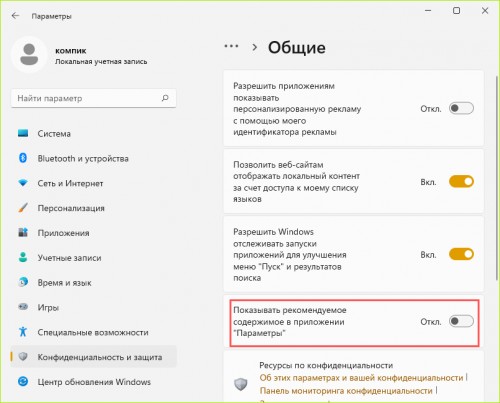
|